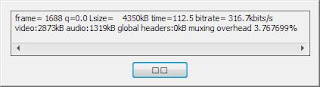Acredito que todo brasileiro que não tem conta premium e que costuma fazer download já teve problema com esse servidor que costuma deixar um aviso dizendo que os slots para o Brasil estão todos oculpados. O engraçado nisso tudo é que praticamente todos reclamam que não conseguem baixar desse servidor e fica a pergunta de quem estaria oculpando os slots reservados para o Brasil.
Aconselho a todos os que gostam de disponibilizar arquivos pela internet, que se cadastrem no 4shared que é o servidor que eu utilizo e não gera esse problema de bloqueio seja por tempo como no rapidshare ou por slot como no megaupload.

Cadastre-se no 4shared clicando aqui.
Agora vamos ao tutorial (Tem 3 formas, se uma não funcionar, outra funcionará).
Para fazer esse tutorial é necessário que você baixe o Firefox. O Firefox é um navegador como o famoso internet explorer. Possui muitas vantagens como rapidez, skins e complementos que podem ser adicionados de acordo com sua necessidade.
Depois de baixado e instalado o Firefox, baixe esse complemento clicando aqui.
Agora descompacte e arraste o arquivo que você baixou para dentro do firefox, irá aparecer uma tela como na imagem abaixo.

Clique em Instalar Agora... aguarde terminar e clique em Reiniciar Firefox como na imagem abaixo.

Agora abra o firefox e vá em ferramentas > Megaupload 3 e selecione Ligado como na imagem abaixo.

Entre no link do megaupload a exemplo desse aqui.
http://www.megaupload.com/?d=onlytutorials.blospot.com
( o link acima é meramente ilustrativo )
Agora é só digitar as letras e baixar normalmente sem o maldito limites de slots.
Mais uma vez recomendo a todas as pessoas que fazem uploads de arquivos, que criem uma conta no 4shared e migrem para lá até que o megaupload passe a respeitar os usuários brasileiros.
Cadastre-se no 4shared clicando aqui.
Atualização
Como o plugin parou de funcionar temporariamente segundo alguns leitores do blog, resolvi postar uma alternativa muito interessante que é o gerador de link.
Entre no site Megadl.
Cole seu link na caixa de edição como na imagem abaixo e clique em download.

(acabei de testar e funcionou perfeitamente)
=D
Mais uma atualização aqui.
Como o servidor acima fica fora do ar e volta e fica nesse vai e vem, estou postando outra opção aparentemente mais estável.
Primeiro entre nesse link aqui e marque uma caixa onde tem escrito "I have read, understood and agree to these rules and conditions" e clique no botão register.
Logo após preencha o cadastro, vou deixar alguns significados para que não haja problema na hora de preencher.
Log in username - Nome que você vai usar para entrar no sistema.
Display name - Nome que vai aparecer para os outros usuários.
Password - Senha que você vai usar para entrar no sistema. ( o primeiro campo é para digitar e o segundo é para redigitar a mesma senha, para que o sistema confirme. O mesmo acontece com o campo de email.)
Subscription packages - Deixe do jeito que está (NONE)
Security Code Confirmation - Código de segurança que deve ser digitado respeitando maiusculas e minusculas.
Receiving Email - receber email dos admin do site ou dos membros. (fica a sua escolha)
Time Zone Settings - Escolha GMT - 3:00 que é o fuso do Brasil.
Depois de preencher todos os campos, clique no botão Submit my registration.
Agora entre nesse link aqui.
Cole o seu link no campo em branco como na imagem abaixo e clique em Generate Link - Free.

Irá aparecer um link como na imagem abaixo, pegue esse link e cole no navegador para fazer o download.

Caso uma das 3 alternativas citadas aqui não funcione, tente a outra.
=D
Espero que tenham gostado e quaisquer dúvidas podem ser tiradas na comunidade do orkut.
Gostou do tutorial??? Comente!!!
Seu comentário ajuda na credibilidade de outras pessoas que vão ler o tutorial e ajuda o blog a saber o que os seus usuários estão achando dos tutoriais.






















.jpg)

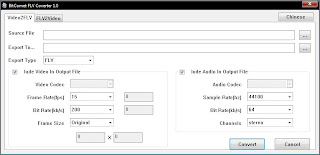
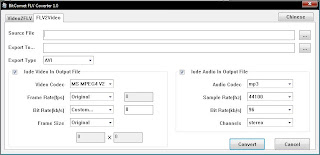

 Com essa configuração o seu vídeo do youtube não vai perder a qualidade. Caso o seu vídeo em flv tenha uma qualidade superior a usada no youtube, aumente essa taxa.
Com essa configuração o seu vídeo do youtube não vai perder a qualidade. Caso o seu vídeo em flv tenha uma qualidade superior a usada no youtube, aumente essa taxa.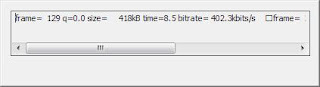 Aguarde terminar, e após terminar aparecerá uma telinha pedindo um OK (Na minha tela ficou desconfigurado por questões de fonte, talvez na sua também fique mas isso não é um problema.).
Aguarde terminar, e após terminar aparecerá uma telinha pedindo um OK (Na minha tela ficou desconfigurado por questões de fonte, talvez na sua também fique mas isso não é um problema.).